深度恢复win10系统更新时出现错误代码8024402c的教程
发布日期:2019-05-09 作者:win10纯净版 来源:http://www.wp10.cc 复制分享
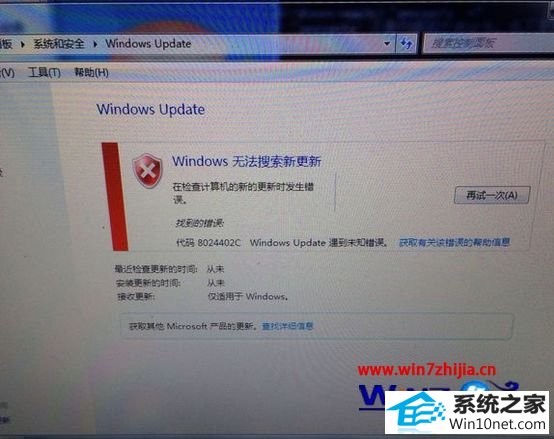
步骤 1、检查代理设置
1、单击“开始”,单击“运行”,键入inetcpl.cpl ,然后单击 “确定”打开网络属性;
2、单击连接选项卡,单击 LAn 设置,单击高级,在Exceptions 窗口中请删掉所有的记录
然后,删除代理临时文件
1、单击“开始”,单击“运行”,键入cmd,然后单击 “确定”;
2、在dos命令窗口中, 请运行下列命令;(注释,在每个命令行后请按输入键)
proxycfg -d
net stop wuauserv
net start wuauserv
现在请重启机子,再尝试登陆 http://windowsupdate.microsoft.com 扫描并安装windows更新;
如果问题还没解决, 请继续下面的步骤;
步骤 2、确认网路HTTp设置
1、单击“开始”,单击“运行”,键入inetcpl.cpl ,然后单击 “确定”打开网络属性;
2、点击高级选项卡;
4、取消“from use HTTp 1.1”勾选框;
5、选择“Use HTTp 1.1 through proxy connections” 勾选框;
6、再尝试登陆windows Update站点;
7、如果还是有问题,请把“from use HTTp 1.1”勾选框也选上;
8、再尝试登陆windows Update站点看看问题是否还存在;
步骤 3、确认相关的Activex 控件
1、单击“开始”,单击“运行”,键入inetcpl.cpl ,然后单击 “确定”打开网络属性;
2、单击单击“隐私”选项卡,选择“internet” ,点击“自定义”按钮; ,
3、拉到 “Activex controls and plug-ins” 部分并确定以下这些选项是被选状态; 如果不是,请选择;
download signed Activex Controls
Run Activex Controls and plug-ins
script Activex Controls marked safe for scripting
4、往下拉到“scripting” 并选择 “Active scripting”;
上边的是网上找的……我直接说的就是
清除proxy缓存
cmd里边输入
netsh winhttp reset proxy
net stop wuAuserv
net start wuAuserv
关于windows10系统更新时出现错误代码8024402c怎么办就给大家介绍到这边了,有遇到这样情况的用户们可以参照上面的方法来处理就可以了。
相关推荐:
- 睿派克装机助手
- 惠普u盘启动盘制作工具
- 萝卜家园xp系统下载
- 小黑马xp系统下载
- 青苹果官网
- 冰封一键重装系统
- 极易u盘装系统
- 闪兔win10系统下载
- 云骑士装机助手
- u大师win10系统下载
- 极易装机卫士
- 鹰王u盘装系统
- 番茄花园重装系统
- 系统之家官网
- 屌丝装机助手
- win公文包如何用?告诉你电脑里的公文包如何用
- win10系统麦克风总是自动调节音量的操作教程
- 帮您还原win8系统Macromedia Flash8界面显示异常的的技巧
- 黑云细说win10系统电脑文件损坏报错导致无法进入系统的办法【图文】
- win10系统打开服务提示错误1068依赖服务或组无法启动的教程
- 怎么安装win7(21H1)升级
- 快速解答win10系统ie10浏览器滚动栏有黑线的技巧
- Microsoft为何在win 7中重新启用Cortana功能
- 番茄家园教你win8系统打开软件提示Activex部件不能创建对象的技巧
- 大师教您win10系统提示“无法删除文件:无法读源文件或磁盘”的方案
- [已处理]win7开机黑屏没有任何显示
- 微软发布win7 Build 17107更新:调整更新时电源管理状态的详细步
- 大神演示win8系统u盘无法删除文件夹提示目录不是空的的的步骤
- 老司机帮你win10系统电脑总弹出你的电脑遇到问题需要重新启动的方案
- 大师修复win10系统打开游戏后音乐声音会变小的教程
- 小马教你win10系统更新显卡驱动之后导致出现花屏现象的步骤
- win10系统内置诊断工具解决电脑音箱没有声音的解决步骤
- 小编修复win8系统文件夹共享按钮是灰色不可用的方案
- 深度技术处理win10系统补丁KB31616410更新缓慢的问题
- 3gpp怎么转mp3_win10 64位系统将3gpp格式文件转换为Mp3格式办法
- [已处理]win7开机黑屏没有任何显示
- win10系统打开Adobe Audition提示“Adobe Audition 找不到所支持的音
- 电脑公司解答win10系统剑网三卡机的问题
- win10系统安装搜狗输入法后不能用的操作教程
- 谷歌正在开发新功能:未来win7系统或可使用谷歌账户进行登录的修
- 技术编辑解决win10系统开启自动连接无线网络的教程
- win10系统灰鸽子病毒的危害和清理的解决教程

